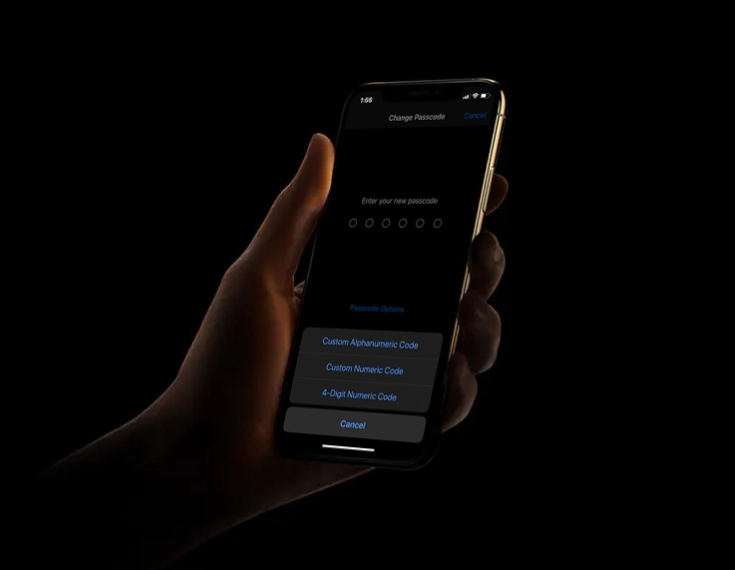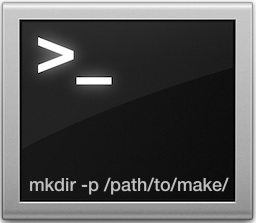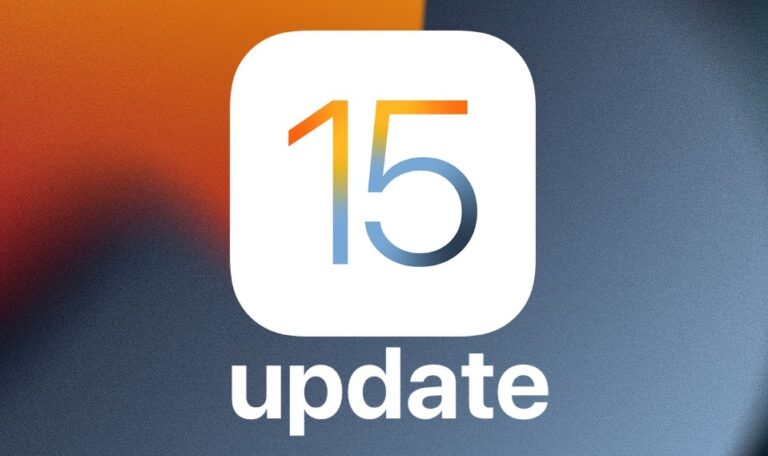Как сбросить макет главного экрана и удалить папки на iPhone и iPad
![]()
Искусственный интеллект поможет тебе заработать!
Вы когда-нибудь хотели, чтобы вы могли легко начать с нуля при размещении значков приложений на iPhone или iPad без сброса всего устройства до заводских настроек по умолчанию? Вы можете сделать это благодаря удобной функции, которая сбрасывает макет значка приложения до заводских настроек по умолчанию.
Программы для Windows, мобильные приложения, игры - ВСЁ БЕСПЛАТНО, в нашем закрытом телеграмм канале - Подписывайтесь:)
Это не только восстановит домашний экран iOS до его расположения значков по умолчанию, но также даст дополнительное преимущество, заключающееся в удалении всех приложений, содержащихся в папке, и их возвращении на главный экран устройства, эффективно удаляя эти папки в папке. обработать.
Как сбросить расположение значков на главном экране на iPhone и iPad
Когда вы будете готовы сбросить расположение значков на главном экране iOS, вы захотите сделать следующее:
- Откройте приложение “Настройки” и нажмите “Общие”.
- Выберите вариант «Сброс» и найдите «Сбросить макет главного экрана», нажмите на него, чтобы начать сброс значка.
- Подтвердите сброс, чтобы восстановить заводские значения для значков на главном экране.
![]()
Чтобы быть совершенно ясным, это не удаляет ничего с устройства iOS за пределами содержащихся папок, а просто сбрасывает способ отображения значков на главном экране (ах) iPhone или iPad. Любые пользовательские размещения значков в Dock также будут возвращены в состояние по умолчанию.
Вернувшись на главный экран, чтобы обнаружить, что исходное расположение значков будет восстановлено, и каждое стороннее приложение будет расположено, начиная со второй страницы значков, в алфавитном порядке. Если у вас был пустой домашний экран, на котором были показаны обои, они также исчезнут, и вам придется при желании создать их заново.
Этот параметр существует во всех версиях iOS для iPhone, iPad, iPod touch, просто он может немного отличаться в предыдущих версиях мобильной операционной системы. Вот как этот параметр будет выглядеть, например, в этих версиях:
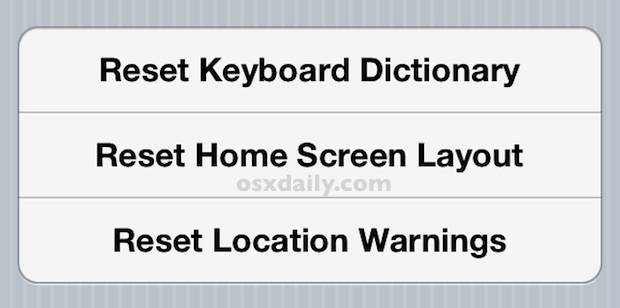
Если вы сожалеете об изменении расположения значков по умолчанию, вы всегда можете восстановить устройство из iTunes или iCloud, и расположение ваших значков и папок будет восстановлено до предыдущего состояния, если вы хотя бы недавно сделали резервную копию.
Программы для Windows, мобильные приложения, игры - ВСЁ БЕСПЛАТНО, в нашем закрытом телеграмм канале - Подписывайтесь:)